Wix Events: utilizzare le Automazioni Wix per promuovere un evento
3 min
In questo articolo:
- Passaggio 1 | Seleziona un trigger
- Passaggio 2 | Seleziona un'azione
- Passaggio 3 | Imposta i tempi e attiva l'automazione
L'azione giusta al momento giusto può convincere un ospite ad acquistare i biglietti o a partecipare al tuo prossimo evento con RSVP.
Utilizzando Automazioni Wix, puoi selezionare un'azione (come l'invio di un'email) che avviene automaticamente quando si verifica un trigger (come quando qualcuno diventa un membro del sito o partecipa ad un evento).
Passaggio 1 | Seleziona un trigger
Il trigger è l'azione che fa sì che l'automazione abbia luogo. Ad esempio, puoi inviare automaticamente un'email agli ospiti al termine di un evento. In questo caso, la fine dell'evento è il trigger.
Per selezionare un trigger:
- Vai a Automazioni nel Pannello di controllo del tuo sito
- Clicca su + Crea automazione
- Clicca su Inizia da zero
- Inserisci un nome per l'automazione
Suggerimento: i tuoi partecipanti non vedranno questo nome
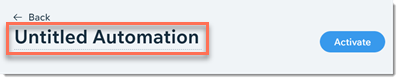
- Seleziona Wix Events
- Scegli un trigger per l'evento:
- Un ospite ordina un biglietto
- Un ospite risponde a RSVP
- Un ospite si registra in lista d'attesa
- Fine evento
Nota: l'evento è considerato terminato quando un partecipante effettua il check-in
- Seleziona un'opzione dal menu a tendina Seleziona gli eventi che attivano questa automazione:
- Tutti gli eventi sul sito: questa automazione funziona per tutti i tuoi eventi
- Eventi specifici: seleziona gli eventi che funzionano con questo trigger
Passaggio 2 | Seleziona un'azione
Ora puoi selezionare cosa succede quando si verifica il trigger. Ad esempio, puoi inviare un'email contenente un buono sconto per eventi futuri.
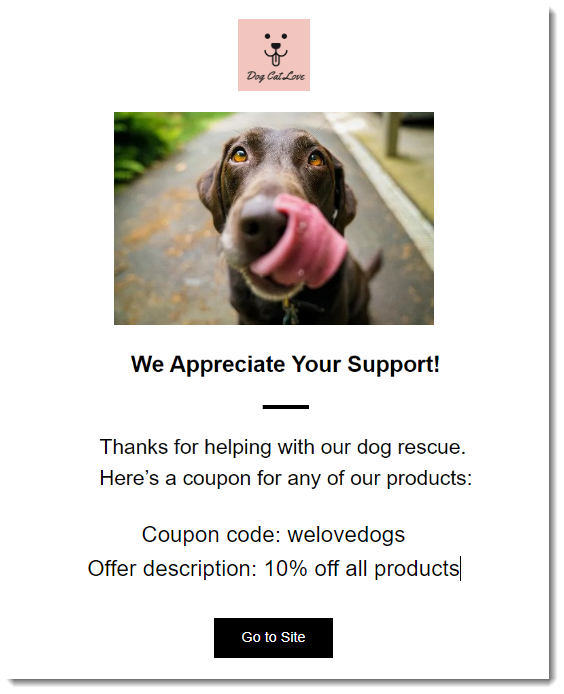
Per selezionare un'azione:
- Clicca per selezionare una delle azioni disponibili
- Inserisci le informazioni richieste
Nota: questo varia a seconda dell'azione selezionata
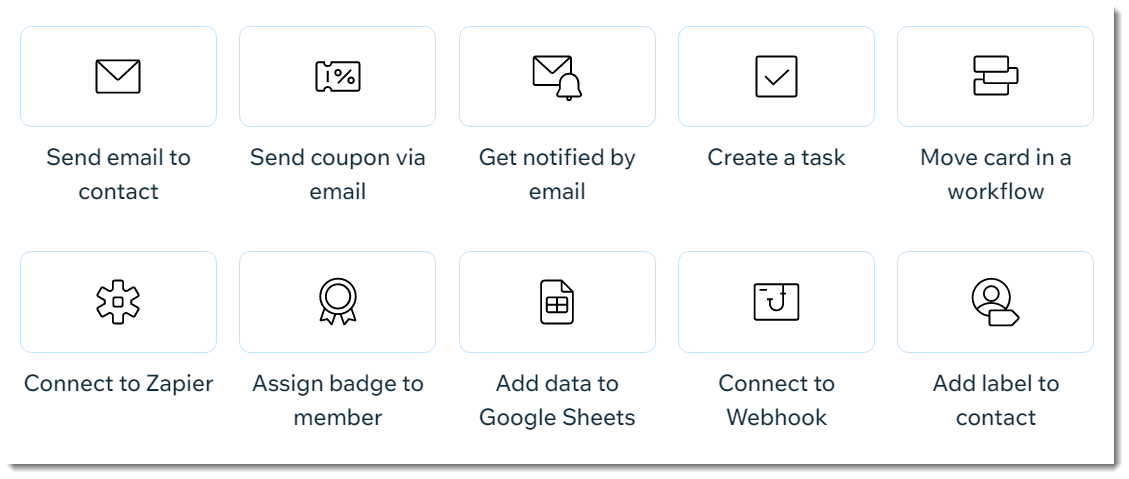
Passaggio 3 | Imposta i tempi e attiva l'automazione
Ora non ti resta che scegliere quando si verifica l'azione selezionata e se si verifica più di una volta.
Per impostare le tempistiche e attivare l'automazione:
- Clicca sulla freccia accanto a Tempistiche
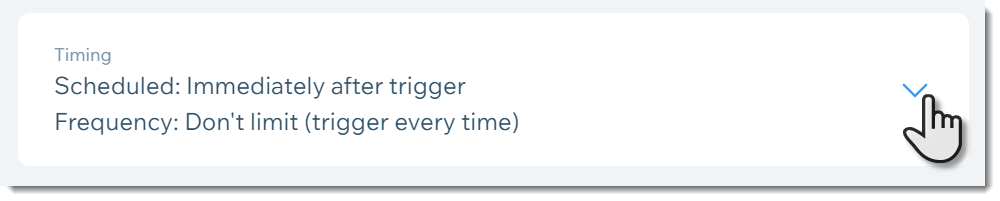
- Clicca sul menu a tendina sotto Scegli un orario in cui inviare quest'azione e seleziona un'opzione:
- Subito: l'azione viene eseguita non appena si verifica il trigger
- Imposta un orario: clicca sulle frecce su e giù per impostare il numero e clicca sul menu a tendina per scegliere tra giorni o ore
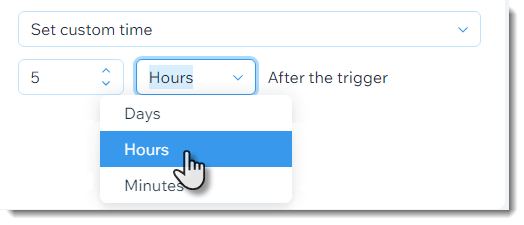
- Clicca su Attiva per salvare e attivare l'automazione

